先选择系统,点进去,有多种系统可以安装,我们就选择第1个Raspberry Pi OS (32-bits)

选好系统之后,会进行进一步的配置
配置SSHSHH用于命令行的方式远程登录树莓派,后面还有对树莓派安装一些软件,需要使用,勾上。然后要设置一个树莓派的登录密码,比如我设置的3位数密码123。若不设置,默认是raspberry。

wifi和密码,如果是笔记本电脑连接的wifi,这里会自动识别出来的,只需勾选上即可

时区会根据自己电脑的网络自动选择时区,只需勾选上即可

先选择系统,点进去,有多种系统可以安装,我们就选择第1个Raspberry Pi OS (32-bits)

选好系统之后,会进行进一步的配置
配置SSHSHH用于命令行的方式远程登录树莓派,后面还有对树莓派安装一些软件,需要使用,勾上。然后要设置一个树莓派的登录密码,比如我设置的3位数密码123。若不设置,默认是raspberry。

wifi和密码,如果是笔记本电脑连接的wifi,这里会自动识别出来的,只需勾选上即可

时区会根据自己电脑的网络自动选择时区,只需勾选上即可


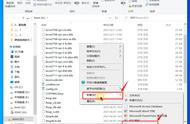
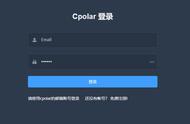
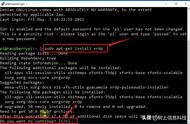
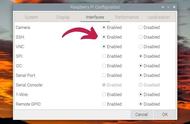




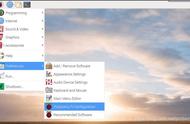


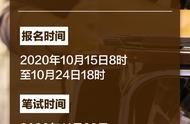



Copyright © 2018 - 2021 www.yd166.com., All Rights Reserved.